Comment utiliser MetaTrader 5 : Tutoriel
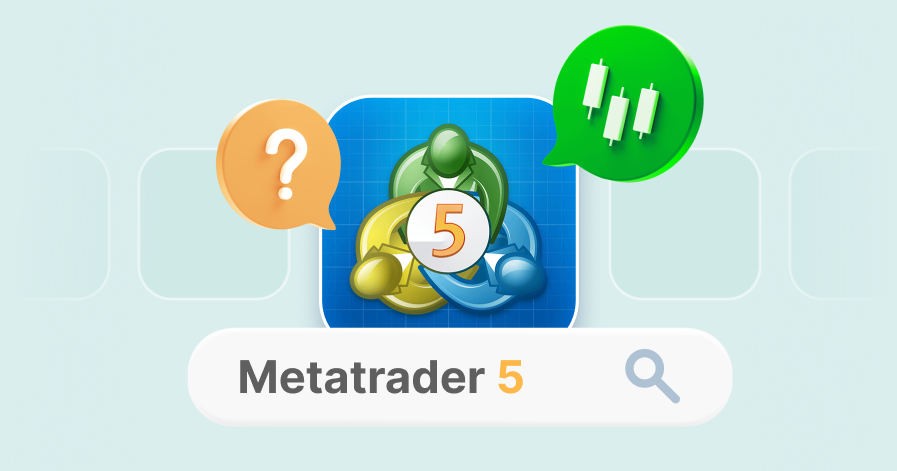
MetaTrader 5 est la dernière version du logiciel de trading haut de gamme de MetaQuotes. Des fonctions de trading avancées, des outils d'analyse technique/fondamentale et de trading automatisé en font une excellente plateforme pour les traders expérimentés.
Vous êtes nouveau dans le trading ? Ne vous inquiétez pas, vous pouvez commencer à trader avec MT5 en partant de zéro. Voici un guide rapide, étape par étape, sur la façon d'installer MT5, de le configurer et d'ouvrir votre premier trade. C'est parti !
Présentation de MetaTrader 5
MetaTrader 5, également connu sous le nom de MT5, est une plateforme de trading gratuite qui a été développée par MetaQuotes Software Corp. en 2010. Elle vous fournit tout ce dont vous avez besoin pour trader sur les marchés financiers.
- MT5 est gratuit à télécharger et à utiliser.
- MT5 est entièrement personnalisable et convivial.
- MT5 propose des applications gratuites pour le trading automatisé.
- MT5 permet de couvrir les positions.
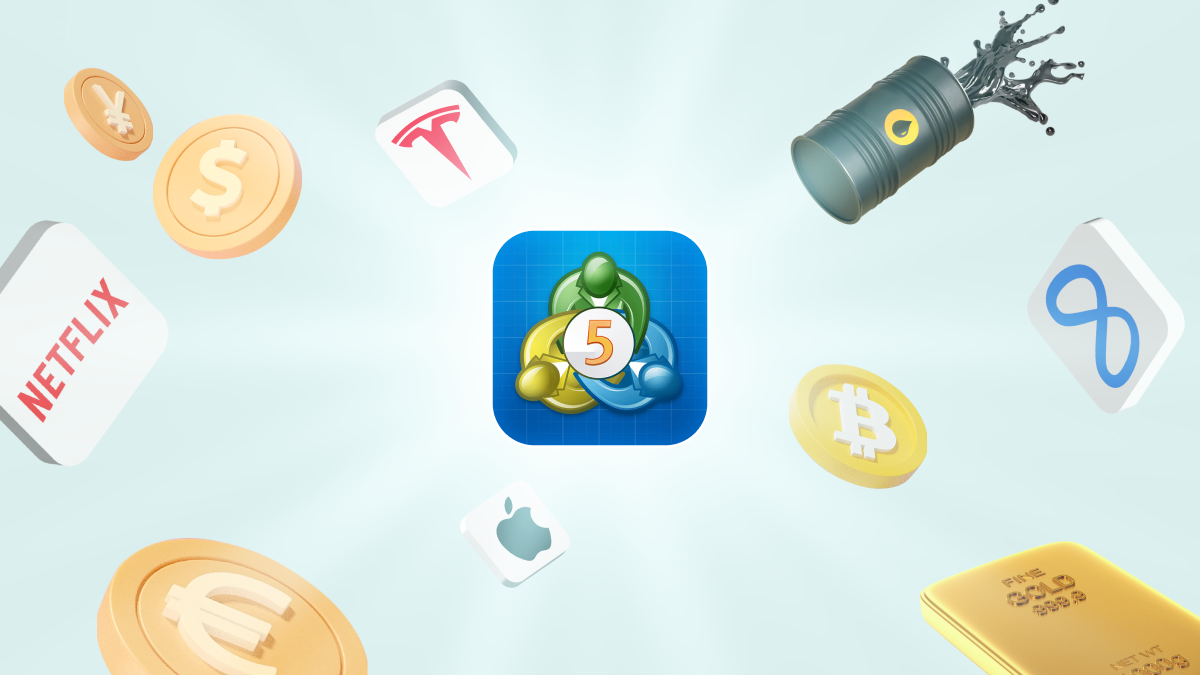
MetaTrader 5 vs MetaTrader 4
MetaTrader 5 est le successeur direct du très populaire MetaTrader 4, mais il ne remplace pas la plateforme précédente car il est simplement différent. Tout d'abord, MT5 est une plateforme de trading multi-actifs, tandis que MT4 est principalement utilisée par les traders du Forex. MT5 vous permet de trader tous les marchés financiers, y compris sur le Forex, les marchés des actions, des indices, des matières premières, des métaux et même des cryptodevises via les CFD.
En outre, MT5 dispose de plus de fonctionnalités de trading que MT4. MT5 fournit 38 indicateurs techniques, alors que MT4 en compte 30. MT5 propose 44 objets graphiques, contre 31 sur MT4. MT5 compte 21 intervalles de temps, alors que MT4 n'en compte que 9. En outre, seul MT5 dispose d'un calendrier économique intégré qui permet aux traders de suivre les annonces financières importantes et de prévoir les mouvements de prix.
Vous ne savez pas quelle plateforme vous convient le mieux ? Pour en savoir plus sur les différences entre MT4 et MT5, consultez l'article "MetaTrader 4 vs MetaTrader 5 : lequel est le meilleur en 2022 ?".
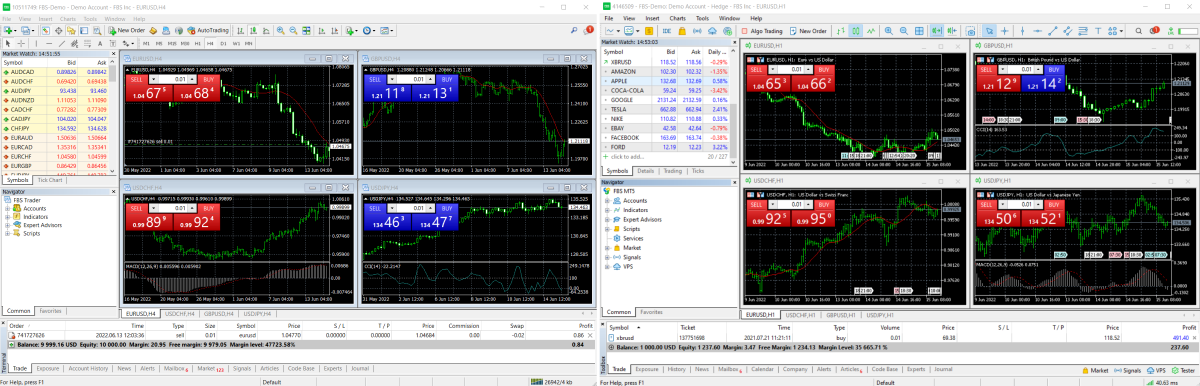
Comment télécharger MT5
Vous pouvez installer MetaTrader 5 sur votre PC, télécharger l'application mobile ou utiliser la plateforme de trading en ligne.
Bureau
Pour installer MetaTrader 5 pour Windows :
- Téléchargez le fichier d'installation de MT5.
- Lisez et acceptez l'accord de licence.
- Suivez les instructions à l'écran pour terminer l'installation.
- Connectez-vous à votre compte FBS.
Bien que MT5 n'ait pas été conçu pour les ordinateurs iMac, vous pouvez tout de même le télécharger et l'installer pour commencer à trader.
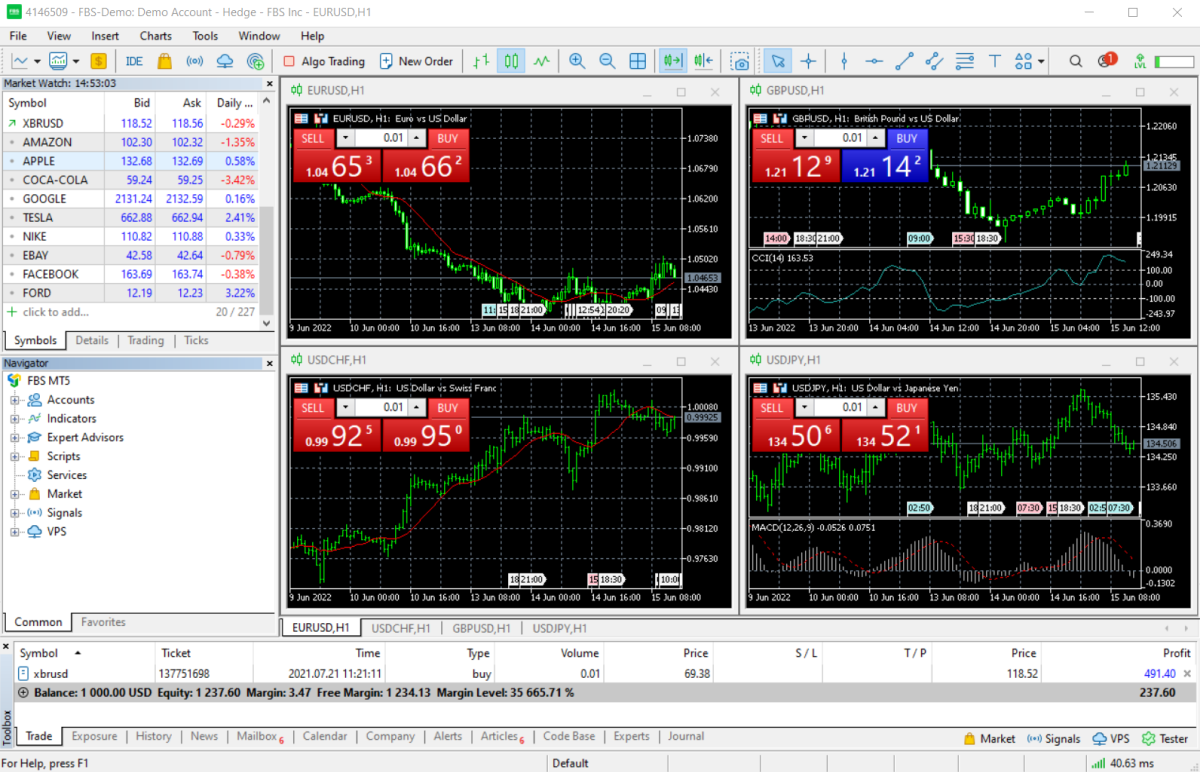
Mobile
Pour installer MetaTrader 5 pour Android ou obtenir MetaTrader 5 pour iOS :
- Rendez-vous sur Google Play ou l'App Store et recherchez "MetaTrader 5".
- Cliquez sur Installation.
Ouvrez l'application MT5 et connectez-vous à votre compte FBS.
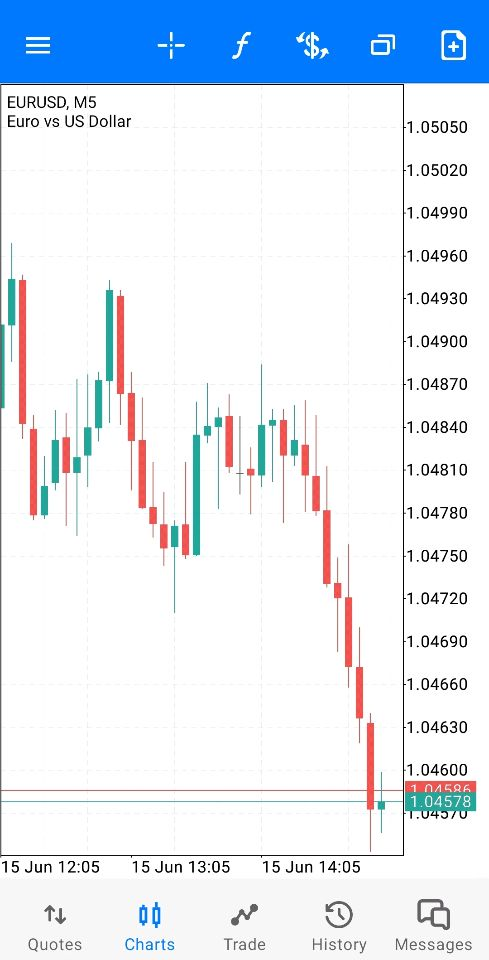
WebTrader
Cette version fonctionne avec votre navigateur et ne nécessite aucun téléchargement. Ouvrez simplement MT5 WebTrader et connectez-vous à votre compte FBS.
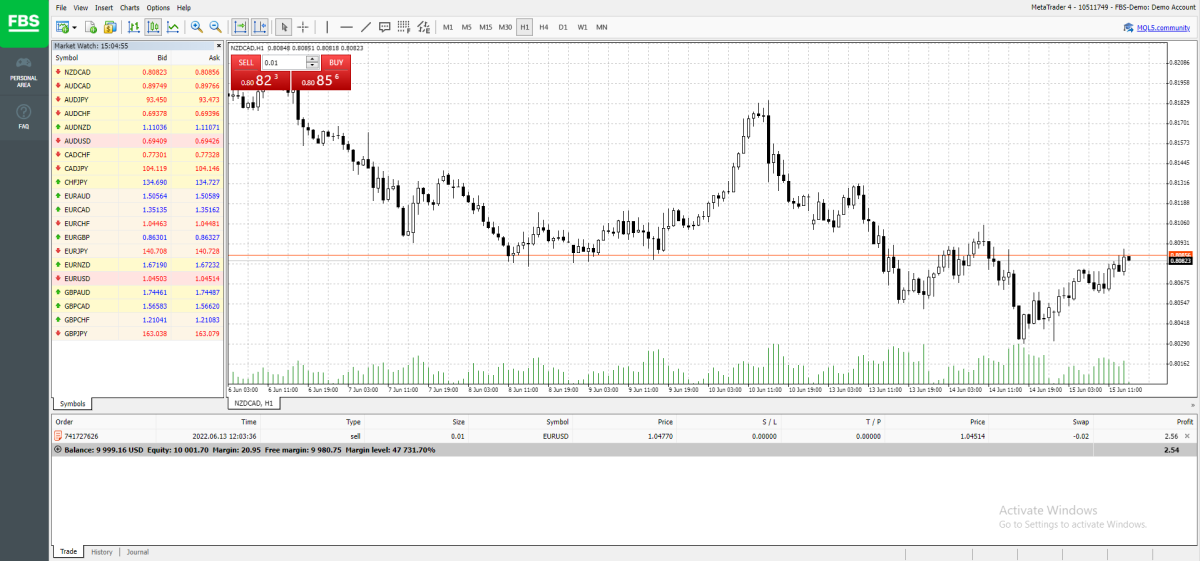
Pour toutes les méthodes mentionnées ci-dessus, vous avez besoin d'un compte de trading ouvert chez un courtier, par exemple chez FBS. Le courtier fournit l'accès au marché, tandis que MT5 n'est qu'une plateforme qui fournit les outils nécessaires pour effectuer des trades.
Comment utiliser MT5
Lorsque vous ouvrez le terminal MT5 pour la première fois, vous voyez un écran de démarrage composé de six fenêtres.
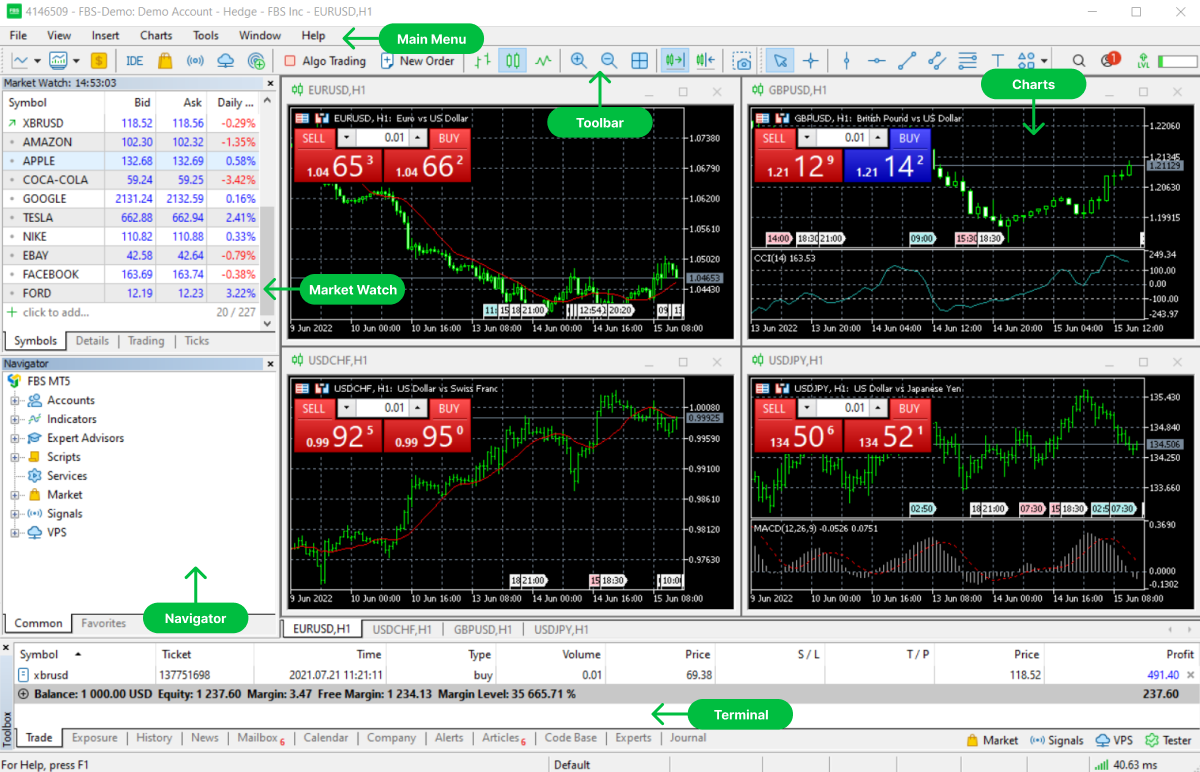
Le menu principal se trouve tout en haut de l'écran. Il permet de passer d'un compte à l'autre, de choisir la langue de MT5, de personnaliser les barres d'outils actuelles, d'ajouter des indicateurs et des objets à vos graphiques, de consulter le guide de l'utilisateur MT5, etc.
La barre d'outils contient des petits boutons ou raccourcis pour les commandes les plus utilisées afin de gérer les graphiques et les indicateurs techniques. Il y a trois barres d'outils : Standard, Lignes et Intervalles de temps.
La fenêtre de graphiques affiche le prix des actifs sélectionnés. Il y a quatre fenêtres de graphiques par défaut, mais vous pouvez ouvrir jusqu'à 100 graphiques en même temps. Vous pouvez également trader directement à partir des graphiques et utiliser n'importe quel indicateur ou outil de dessin sur ceux-ci.
La fenêtre Observation du marché contient une liste des instruments de trading disponibles et de leurs prix Bid (Offre) et Ask (Demande), et la variation quotidienne (%). Le cours vendeur (Ask) est le niveau auquel un vendeur est prêt à vendre et le cours acheteur (Bid) est le niveau auquel un acheteur est prêt à acheter.
La fenêtre Navigateur permet un accès rapide à vos comptes Live et Demo, aux indicateurs, aux robots de trading, aux scripts, au marché, aux signaux et au VPS.
Enfin, la fenêtre Terminal vous permet de travailler avec vos positions de trading : les ouvrir, les fermer et les modifier. Les actualités, le calendrier, l'historique du compte, les alertes, etc. sont également regroupés dans cette fenêtre.
Comment ouvrir une position dans MT5
Pour ouvrir un ordre, cliquez sur Nouvel ordre à partir de la barre d'outils en haut de l'écran. Une nouvelle fenêtre s'affichera. Vous devez maintenant configurer un ordre comme vous le souhaitez en utilisant les options disponibles.
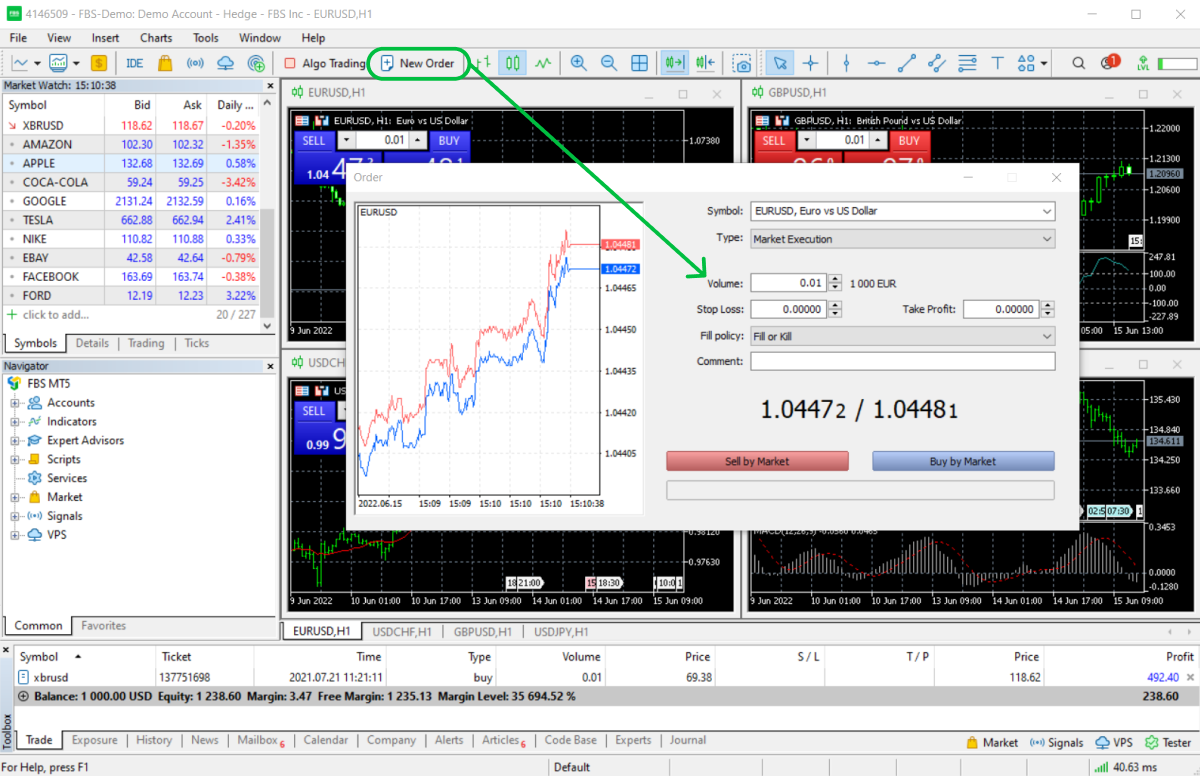
- Symbole : Sélectionnez l'instrument pour lequel vous souhaitez ouvrir la position.
- Type : Choisissez Exécution instantanée si vous souhaitez ouvrir le trade immédiatement au prix actuel. Sinon, sélectionnez Ordre différé si vous souhaitez ouvrir un trade lorsque le prix atteint un certain niveau.
- Volume : Sélectionnez le volume du trade en lots (lorsque vous tradez sur le Forex, 1,00 lot est égal à 100 000 unités de devise).
- Stop Loss et Take Profit : Entrez le niveau pour exécuter un trade (une fois que l'instrument atteint ce niveau, votre trade sera fermé automatiquement). Cette option est facultative.
- Politique d'exécution : Sélectionnez Exécuter ou annuler si vous souhaitez qu'une transaction soit exécutée uniquement dans le volume spécifié. Sinon, sélectionnez Immédiat ou annuler si vous souhaitez exécuter une transaction avec le volume disponible au maximum sur le marché dans celui indiqué dans l'ordre.
- Commentaire : Laissez un commentaire concernant votre trade. Cette option est facultative.
Une fois que vous avez terminé d'ajuster les paramètres, ouvrez un ordre dans la direction souhaitée. Si vous pensez que le prix va augmenter, cliquez sur Acheter. Si vous pensez que le prix va baisser, cliquez sur Vendre. Votre trade est maintenant ouvert !
Comment surveiller et modifier vos positions avec MT5 ?
Pour surveiller vos positions ouvertes et vos ordres différés, ouvrez l'onglet Trade dans la fenêtre du terminal en bas de l'écran. Tous vos trades seront répertoriés ici.
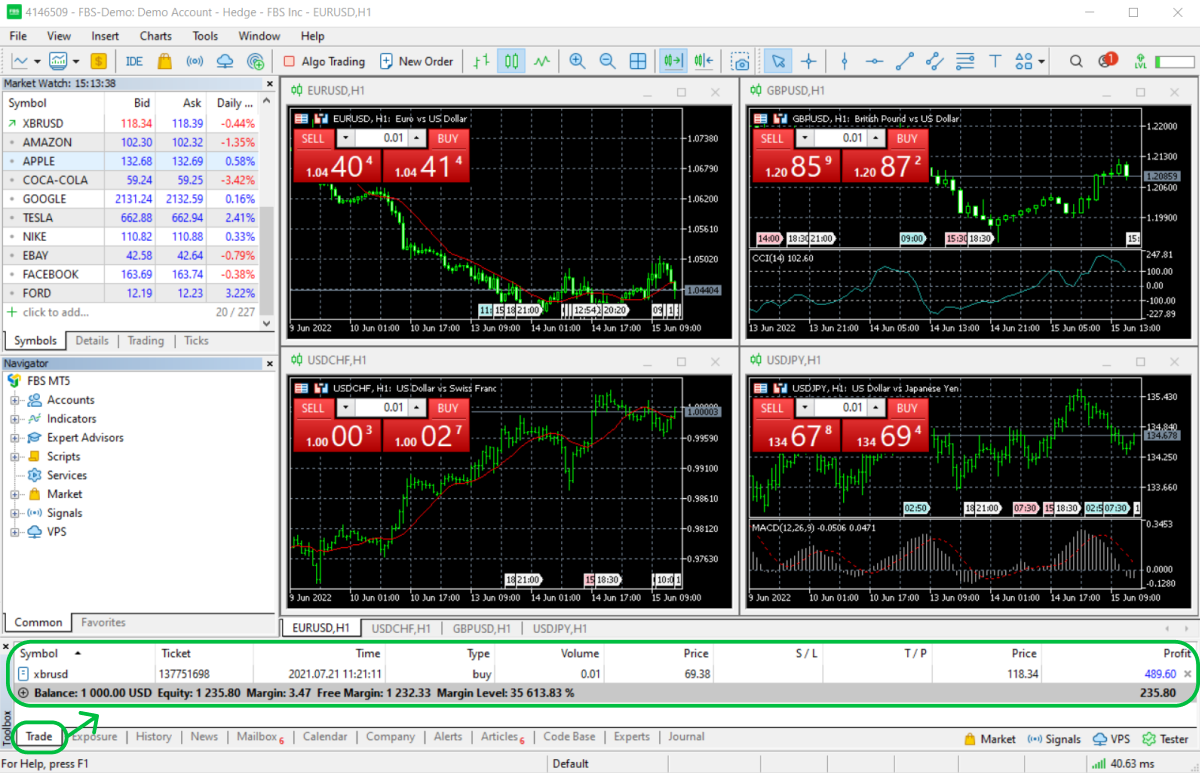
Vous pouvez également modifier votre position et ajouter ou modifier les niveaux de Stop Loss et de Take Profit. Faites un clic droit sur la position ou l'ordre différé que vous voulez modifier et sélectionnez Modifier ou Supprimer. Ou double-cliquez simplement sur votre ordre. Ensuite, modifiez vos niveaux de Stop Loss ou Take Profit dans la fenêtre qui apparaît. Cliquez sur le gros bouton Modifier pour confirmer vos modifications.
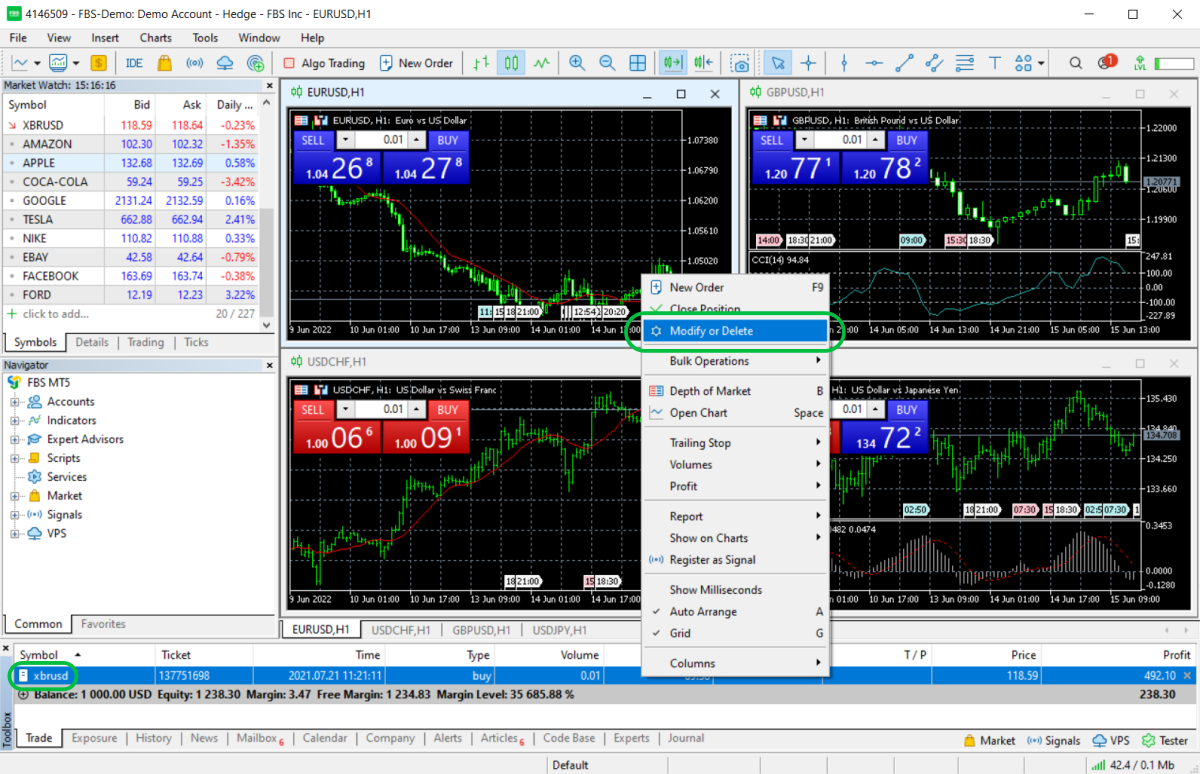
Comment fermer une position dans MT5
Pour fermer votre position, ouvrez l'onglet Trade dans la fenêtre du Terminal en bas de l'écran. Faites un clic droit sur la position que vous voulez fermer et sélectionnez Fermer la position. Vous pouvez également cliquer sur x tout à droite.
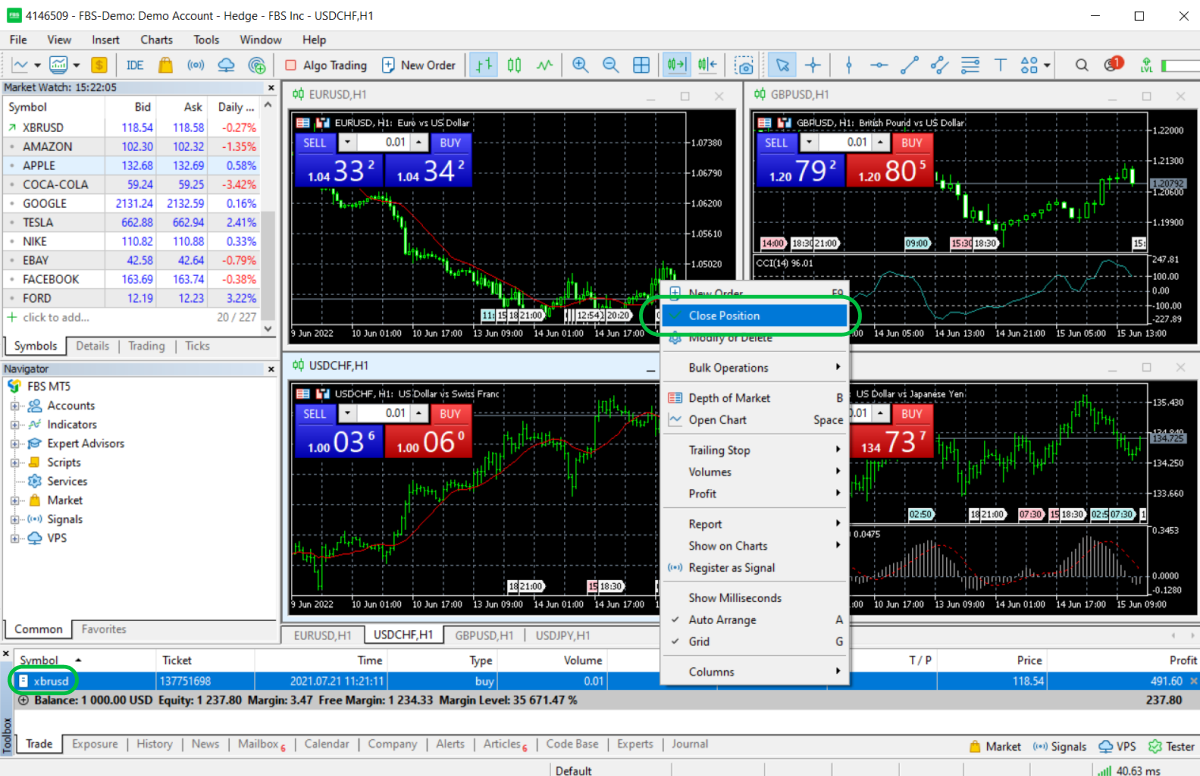
Attention : la position sera fermée automatiquement si le prix atteint le niveau de Stop Loss ou de Take Profit.
Comment trader des actions sur MT5
Le trading d'actions sur MT5 n'est pas différent du trading de n'importe quel autre instrument. Pour ouvrir un ordre, cliquez sur Nouvel ordre à partir de la barre d'outils et choisissez une action à trader. Vous devez maintenant créer un ordre dans la fenêtre Ordre. Veuillez vous référer à la section "Comment ouvrir une position dans MT5" (voir ci-dessus) pour en savoir plus. Une fois que vous avez terminé d'ajuster les paramètres, ouvrez un ordre dans la direction souhaitée. Si vous pensez que le prix de l'action va augmenter, cliquez sur Acheter. Si vous pensez que le prix va baisser, cliquez sur Vendre. Votre trade est maintenant ouvert !
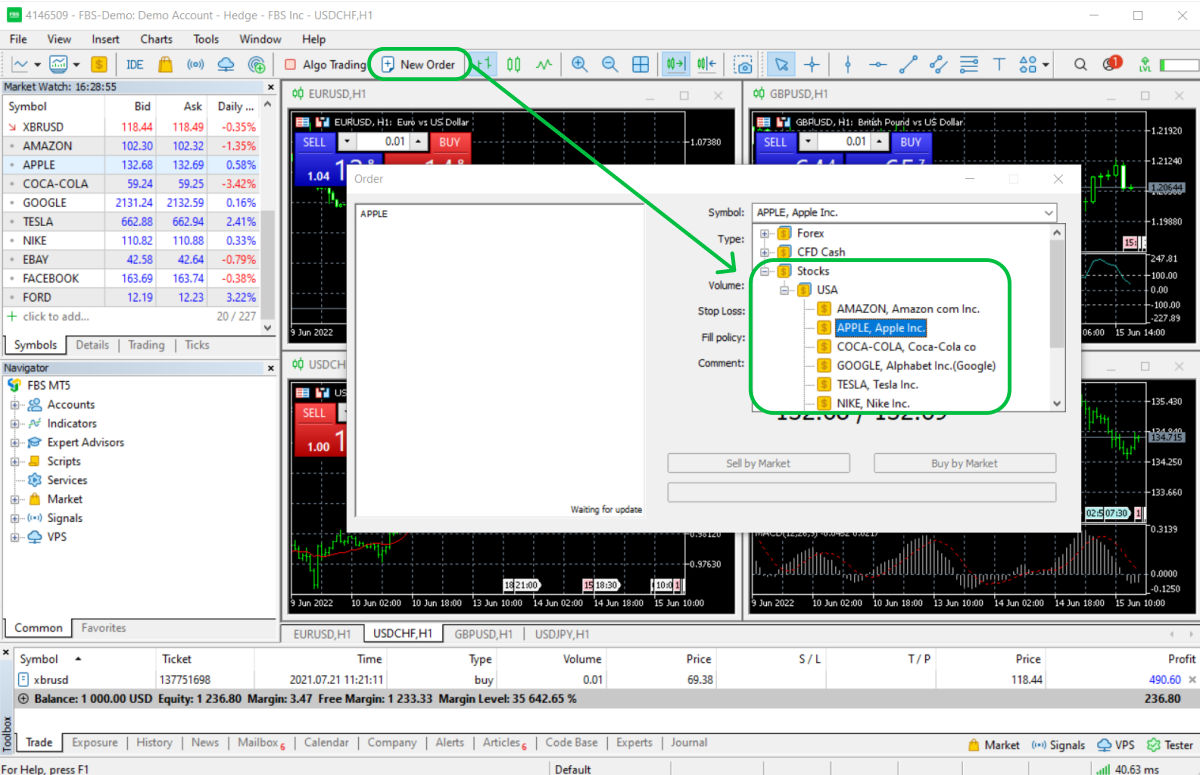
Trading algorithmique sur MT5
Le trading algorithmique (également appelé trading algo ou trading automatisé) est une stratégie qui consiste à exécuter des ordres en utilisant des instructions de trading automatisées et préprogrammées. Sur MT5, ces programmes sont appelés Expert Advisors ou EAs. Le trading algorithmique permet d'éliminer les émotions dans les activités de trading et de s'en tenir à la stratégie choisie malgré le stress ou la lassitude. Vous trouverez des instructions complètes sur la façon de programmer votre premier algorithme de trading avec MQL5 dans le webinaire FBS : Introduction au trading d'algo.
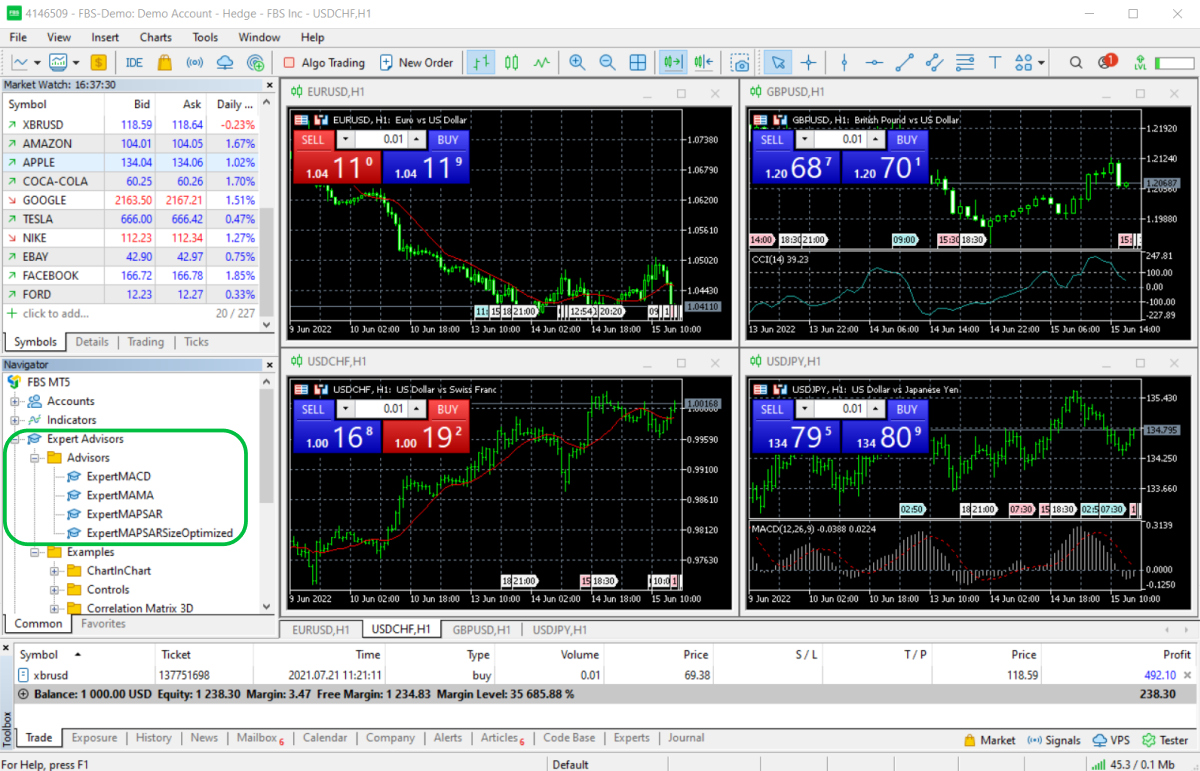
FAQ
MetaTrader 5 est-il gratuit ?
Oui, MT5 est entièrement gratuit au niveau du téléchargement et de l'utilisation. Il n'y a pas de frais ni de charges pour l'utilisation de la plateforme de trading.
MetaTrader 5 est-il sûr ?
Oui, MT5 est sûr et digne de confiance. Pour en être sûr, téléchargez la plateforme de trading MT5 fournie par FBS ou rendez-vous sur le site officiel de MetaTrader 5.
Est-il possible de trader des cryptodevises sur MetaTrader 5 ?
Oui, vous pouvez trader des cryptodevises avec MT5. Il suffit d'ouvrir un compte Crypto et de trader du Bitcoin, de l'Ethereum et d'autres monnaies numériques avec FBS.
Quelle est la meilleure plateforme pour moi, MT4 ou MT5 ?
Les plateformes MT4 et MT5 sont toutes deux populaires parmi les traders. En bref, si vous débutez dans le trading, MT4 est une bonne option. Les fonctions de base de MT4 sont plus que suffisantes pour le trading. Si vous avez déjà de l'expérience en matière de trading, essayez MT5 car il offre plus de fonctionnalités. Le courtier FBS donne accès à la fois à MetaTrader 4 et MetaTrader 5.
Comment effectuer un dépôt avec MetaTrader 5 ?
Si vous voulez commencer à trader, vous devez effectuer un dépôt non pas sur MT5 mais sur un compte ouvert auprès d'un courtier, tel que FBS. MT5 n'est qu'une plateforme de trading qui permet d'effectuer des trades.
Comment retirer de l'argent de MetaTrader 5 ?
Si vous souhaitez retirer de l'argent de votre compte de trading, rendez-vous sur le site Web ou l'application de votre courtier et demandez un retrait. MT5 n'est qu'une plateforme de trading qui permet d'effectuer des trades.




